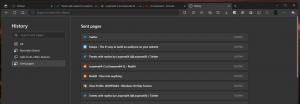Windows 10에서 Wi-Fi 네트워크 프로필 삭제
오늘날 Windows를 실행하는 거의 모든 PC 또는 장치에는 무선(Wi-Fi) 기능이 있습니다. Windows에서 Wi-Fi 네트워크에 연결하면 프로필이 생성되어 PC에 저장됩니다. 여러 무선 네트워크에 연결한 경우 Windows 10은 해당 매개변수를 저장합니다. 이러한 알려진 네트워크는 암호를 기억할 수 있습니다. 그러나 특정 Wi-Fi 네트워크에 다시는 연결하지 않으려면 해당 무선 네트워크 프로필을 제거할 수 있습니다. 이렇게 하면 Windows 10에서 Wi-Fi 네트워크의 저장된 설정을 잊어버립니다.
여러 가지 이유가 있을 수 있습니다. Windows 10에서 Wi-Fi 네트워크 잊어버리기. 해당 네트워크를 더 이상 사용하지 못할 수 있습니다. 카페나 공용 핫스팟의 공용 네트워크일 수도 있고 단순히 개인 정보를 보호하고 싶을 수도 있습니다. 이를 위한 사용자 인터페이스 옵션이 Windows 10에서 변경되었으므로 Windows 7 또는 Windows 8에서 업그레이드한 사용자는 혼동될 수 있습니다. 다음은 수행할 수 있는 방법입니다.
- 설정 앱을 엽니다. 보다 Windows 10에서 설정 앱을 여는 가능한 모든 방법.
- 네트워크 및 인터넷 카테고리 열기:

- Wi-Fi 페이지에서 직접 열립니다. 사용 가능한 무선 네트워크 목록 바로 아래 오른쪽에 "Wi-Fi 설정 관리" 링크가 있습니다.
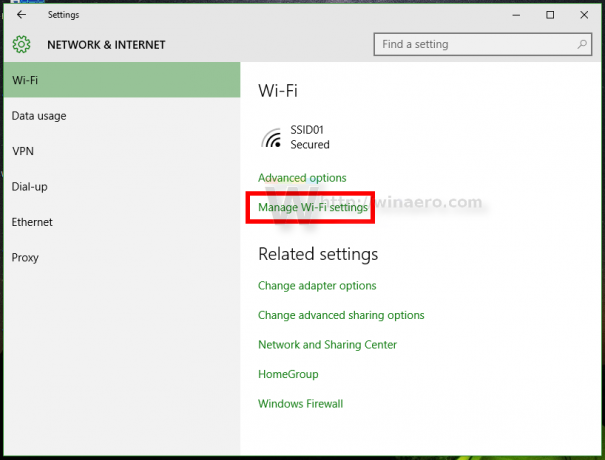 클릭하세요.
클릭하세요. - "알려진 네트워크 관리"가 표시될 때까지 아래로 스크롤합니다.

- 거기에서 목록에서 제거하려는 네트워크를 찾으십시오. 그것을 선택하고 "잊기"버튼을 클릭하십시오.
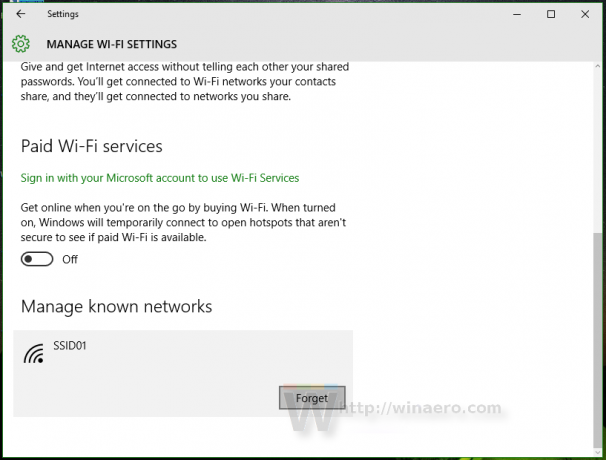
설정 앱 덕분에 이 작업은 이제 Windows 10에서 다르게 수행됩니다. Windows 7에서는 이 작업을 수행하기 위한 무선 네트워크 관리 폴더가 있었습니다.